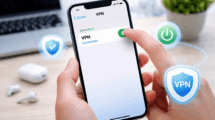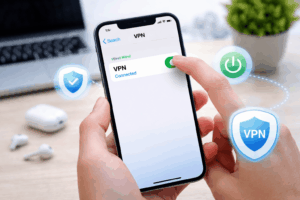Ogni utente con un account Google ha la possibilità di creare una sua playlist YouTube, una raccolta di video che può essere facilmente gestita e condivisa.
Impareremo come sfruttare al meglio questa funzione, enfatizzando la creazione di una playlist coerente e ben organizzata attorno a specifici temi, interessi o argomenti.

Creare una playlist non è solo un modo per ordinare i propri video preferiti, ma è anche un strumento efficace per condividere e suggerire contenuti agli altri utenti. Vediamo procedere.
Accedere al proprio account e crea la playlist
Per iniziare a creare una nuova playlist YouTube, è fondamentale accedere al proprio account Google. Questo passaggio iniziale è cruciale per poter personalizzare e salvare le proprie preferenze video.
Ecco i passi da seguire per la creazione di una playlist YouTube:
- Ricerca e Selezione del Video:
- Navigare su YouTube e cercare un video che si desidera includere nella nuova playlist.
- Creazione della Playlist:
- Sotto al video selezionato, cliccare sul pulsante “Salva”.
- Selezionare l’opzione “Crea nuova playlist” e inserire un nome significativo che ne identifichi il contenuto o il tema.
- All’interno del “Tab Tu” o tramite YouTube Studio, potrai gestire e organizzare la tua video playlist in qualsiasi momento.
- Impostazioni di privacy e aggiunta di altri video:
- Durante la creazione, si avrà l’opportunità di impostare la privacy della playlist, scegliendo se renderla pubblica, non in elenco o privata.
- Una volta creata, il video selezionato verrà automaticamente aggiunto alla playlist YouTube.
Il processo è intuitivo e veloce, e aggiungendo video con la funzione “save YouTube”, la playlist diventerà presto una raccolta curata dei contenuti preferiti da rivedere e condividere.
Per gestire e visualizzare la propria collezione di playlist, è sufficiente cliccare sull’icona “Tu”, poi su “Cronologia” e “Playlist”.
Aggiungere video alla playlist
Per aggiungere video alla playlist YouTube, assicuriamoci di essere connessi al nostro account per poi procedere come segue:
- Copiare il link del video:
- Trovare il video di proprio interesse e cliccare sul pulsante “Condividi”.
- Selezionare “Copia link” per salvare l’indirizzo web del video.
- Inserimento del video nella playlist:
- Raggiungere la playlist YouTube desiderata a cui si intende aggiungere il video.
- Cliccare su “Impostazioni della playlist” e poi su “Aggiungi video”.
- Procedere con “Inserisci URL video” e incollare il link precedentemente copiato.
- Selezionare “Aggiungi” per inserire il video nella playlist.
- Filtraggio e riordino dei video:
- Valutare i video attraverso il filtro per tipo di contenuto disponibile nella propria playlist.
- Per riordinare permanentemente, trascinare il video all’interno della playlist, o, per ordinarlo temporaneamente, operare tramite il pannello della playlist sulla pagina di visualizzazione del video.
Condividere la playlist Youtube
Per condividere una playlist YouTube, è necessario copiare l’URL direttamente dal browser quando si visita la pagina della playlist.
Assicuratevi che l’URL includa la parola “playlist”, per condividere l’intera lista. In caso di playlist personali, potete accedervi tramite il menu a sinistra, cliccando su “Libreria” e successivamente sulla playlist desiderata.
Se invece desiderate condividere la playlist di qualcun altro, visitate il loro canale, cliccate sulla scheda “Playlist” e poi “Visualizza Playlist Completa”.
- Nel caso in cui la playlist comprenda video privati, sarà necessario invitare gli amici a visualizzare i video prima della condivisione.
- Ricordate che la condivisione di una playlist fa parte della sezione più ampia “Salva o condividi video e playlist” su YouTube, che include anche il codice di incorporamento dei video e delle playlist, e la collaborazione su playlist.
Gestire la playlist
Per gestire efficacemente una playlist, gli utenti possono:
- Cambiare il nome e le impostazioni di privacy della propria playlist.
- Eliminare video, riordinare i video nell’elenco e selezionare l’immagine in miniatura.
- Aggiungere nuovi video alla playlist in qualsiasi momento attraverso la funzione “Salva”.
Con l’app mobile di YouTube, è possibile creare, modificare ed eliminare playlist accedendo alla propria libreria e selezionando la sezione delle playlist.
Per creare una nuova playlist, dopo aver salvato un video, selezionate “Crea nuova playlist” dal menu delle opzioni. Le playlist possono essere impostate come private, pubbliche o nascoste; la playlist “Guarda più tardi”, ad esempio, è una playlist privata generata automaticamente.
Inoltre, incorporare le parole chiave (keyoword) è fondamentale per ottimizzare la visibilità del vostro contenuto su motori di ricerca.
Cancellare una Playlist da Youtube
Per cancellare una playlist da YouTube sul computer, è necessario seguire alcuni passaggi specifici per evitare la perdita di contenuti importanti. Durante l’utilizzo di un computer, procedere nel seguente modo:
- Selezionare la playlist che si desidera eliminare dalla propria Guida.
- Cliccare su ‘Modifica’ e successivamente su ‘Rimuovi playlist’.
- Confermare l’azione cliccando su ‘OK’.
La rimozione di una playlist è un’azione definitiva e una volta cancellata non può essere ripristinata.
Pertanto, è essenziale effettuare un backup di qualsiasi informazione rilevante prima di procedere con la cancellazione.
Questo passaggio è cruciale per non perdere contenuti di valore, e la funzione di backup deve essere svolta con attenzione, soprattutto se la playlist contiene video che si trovano solo nella playlist Youtube scaricata.
Per gli utenti che utilizzano dispositivi Android, la procedura varia leggermente:
- Aprire l’applicazione YouTube sul proprio dispositivo Android.
- Toccare il tab “Raccolta”, selezionare la playlist che si desidera cancellare.
- Toccare l’icona con i tre punti verticali e selezionare “Elimina playlist”.
Anche sull’app mobile di YouTube per dispositivi iOS, i passaggi per eliminare una playlist sono simili:
- Aprire l’app YouTube e cliccare sull’icona “Libreria”.
- Selezionare la playlist da eliminare, esaminare l’elenco dei video.
- Cliccare sull’icona del cestino per cancellare la playlist.
Dopo la cancellazione, URL e titolo della playlist non saranno più visibili né ricercabili nelle analitiche di YouTube. Tuttavia, i dati associati alla playlist rimarranno parte dei rapporti più ampi e non saranno attribuiti specificamente alla playlist eliminata.
FAQ
Rispondiamo ad alcune delle domande più frequenti che potrebbero sorgere durante la creazione e la gestione delle playlist su YouTube per ottimizzare la nostra esperienza sulla piattaforma:
- Quanti video posso includere in una singola playlist YouTube?
- Una playlist YouTube può contenere un numero illimitato di video, con un massimo di 5000 video per playlist.
- Esiste un limite al numero di playlist che posso creare con un singolo account YouTube?
- Ogni account YouTube può creare un numero illimitato di “playlist YouTube”, rendendo quindi la quantità di playlist teoricamente infinita.
- Come posso gestire le mie playlist YouTube?
- Le playlist possono essere gestite da due posizioni principali:
- Attraverso il tab “Tu”, si può accedere alle proprie playlist e modificarne i contenuti o le impostazioni.
- Utilizzando YouTube Studio, ci si avvale di strumenti più avanzati per un controllo completo su ogni aspetto della playlist.
- Le playlist possono essere gestite da due posizioni principali:
- Qual è il procedimento per creare una nuova playlist da un video o Short?
- Per creare una nuova playlist partendo da un video o Short:
- Recarsi sulla pagina di visualizzazione del contenuto.
- Cliccare su “Salva” e poi su “Crea nuova playlist”.
- Inserire un nome e selezionare l’impostazione relativa alla privacy della playlist.
- Se voglio salvare un contenuto in una playlist già esistente, come devo procedere?
- Per aggiungere un video a una playlist esistente:
- Andare sulla pagina di visualizzazione del video o Short di interesse.
- Cliccare su “Salva” e selezionare la playlist in cui desideriamo includere il video.
- Quali dati sono inclusi nell’analisi delle playlist?
- L’analisi di una playlist si base sulla relazione aggregata di tutti i video inclusi, fornendo dati come visualizzazioni provenienti dalla playlist, tempo di visione totale della playlist e durata media della playlist. Tale analisi non comprende i video di altri canali, tranne per alcune metriche specificate.